Tiesitkö, että voit lähettää äänen iPhonesta tai iPadista Maciin Lightning -kaapelin kautta? Ääni pysyy koskemattomana digitaalisena ja nollassa, ja se voidaan tallentaa (tai muuten käyttää) missä tahansa, missä voit muokata ääntäsi Macissa.
Muusikoille tämä muuttaa iPadisi ja kaikki sen musiikkisovellukset Mac -laajennukseksi. Ja kenelle tahansa muulle se voi olla yksinkertainen tapa reitittää ääni Macin kaiuttimiin. Ominaisuuden nimi on iDAM, ja se on sisäänrakennettu Apple -laitteisiisi. Ja se toimii myös MIDI: n kanssa.
IDAM
IDAM tarkoittaa Laitteiden välinen ääni ja MIDI. Emme käsittele MIDI -näkökohtaa tänään, mutta jos tunnet MIDI: n, et tarvitse ylimääräisiä selityksiä. Löydät asetukset samasta paikasta kuin ääniasetukset.
IDAM -ominaisuuden avulla voit helposti käyttää iPadiasi (tai iPhoneasi) äänilähteenä sovelluksena, kuten GarageBand tai Logic Macissa. Tämän avulla voit käyttää mitä tahansa miljoonia hämmästyttäviä musiikkisovelluksia iOS: ssä ja tallentaa niiden ääntä ja MIDI: tä ulostulo Mac -sovellukseesi ilman äänen heikkenemistä tai muuntamista analogiseksi signaaliksi ja takaisin uudelleen.
Kuinka ottaa iDAM käyttöön Macissa
Asenna iDAM liittämällä iOS-laite Mac-tietokoneeseen sen mukana toimitetulla Lightning-USB-kaapelilla. Jos sinulla on vuoden 2018 iPad Pro, saatat tarvita USB-C-USB-A-kaapelin tai jonkinlaisen sovittimen Macin iästä riippuen.
Käynnistä sitten Audio MIDI Setup -sovellus. Löydät tämän kohdasta Sovellukset> Apuohjelmat kansio. Jos kaikki toimii odotetulla tavalla, yhdistetty iPad/iPhone näkyy automaattisesti:
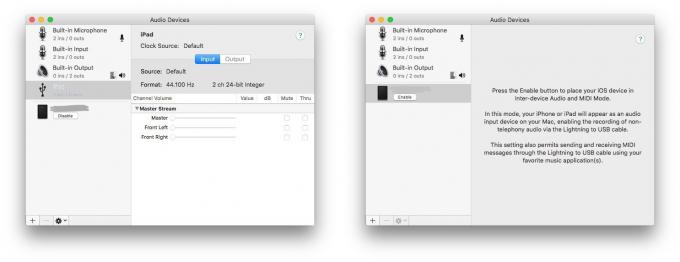
Kuva: Cult of Mac
Ota käyttöön napsauttamalla. Hienoa, iPad on nyt yhdistetty Maciisi sekä äänitulona että MIDI -lähteenä/-kohteena.
Kuinka käyttää iDAMia Macissa
Nyt sinun on lähetettävä ääni. IPad määrittää itsensä automaattisesti, ikään kuin olisit liittänyt sen äänitelakkaan. Itse asiassa, jos vain toistat musiikkia Musiikki -sovelluksella, se lähetetään USB -kaapelilla Macille.
Jos käytät AUM- tai AudioBus -sovelluksia äänesi reitittämiseen, se näyttää tältä:
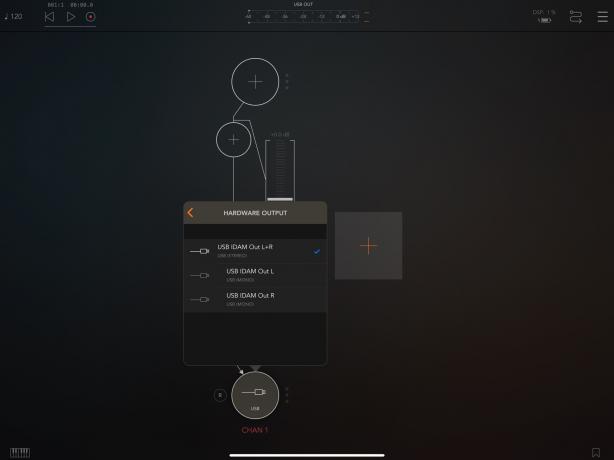
Kuva: Cult of Mac
Ja tässä MIDI AudioBus 3: ssa:
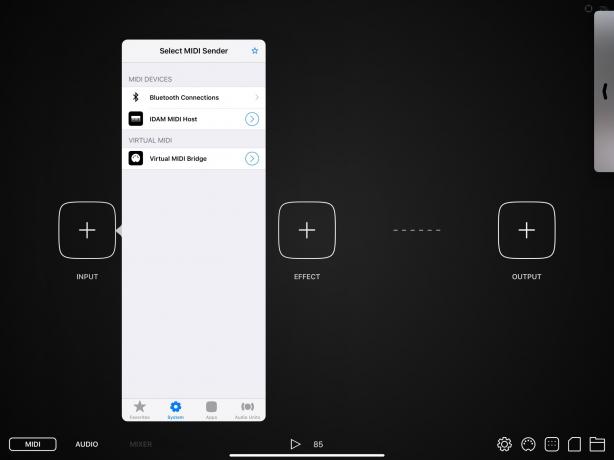
Kuva: Cult of Mac
Se lähettää ääntä huolellisesti. Sen vastaanottaminen Macissa on yhtä helppoa. Avaa GarageBand tai muu valitsemasi äänisovellus. IPadisi näkyy kaikkien muiden äänitulojen rinnalla:
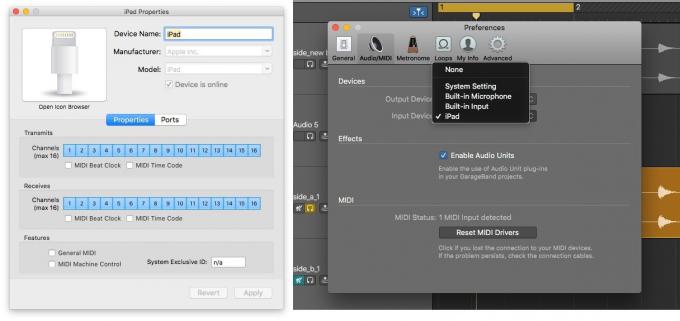
Kuva: Cult of Mac
Jos haluat todella tallentaa tämän äänen, jatka samalla tavalla kuin mistä tahansa muusta ääniliitännästä tai tulosta.
Helppoja kytkentöjä
Olin yllättynyt siitä, kuinka helppo iDAM on asentaa ja käyttää. Kun olet lisännyt iPadin lähteeksi Audio MIDI Setup -sovelluksessa, se on melko plug and play tästä lähtien (sinun on otettava iPad käyttöön Audio MIDI Setup -ohjelmassa joka kerta, kun liität sen). On sääli, että ääni ei mene molempiin suuntiin kuten MIDI. Olisi hienoa, jos voisit lähettää äänesi Macista, käsitellä sitä iPadilla ja lähettää sitten takaisin.
Mutta en valittaa, koska se on jo erittäin hyödyllistä. Esimerkiksi iDAM antaa minulle mahdollisuuden kokeilla GarageBandin hämmästyttäviä sisäänrakennettuja ohjelmistoinstrumentteja, joita ei voi tehdä yksin iOS: lla. Tarkista se.
